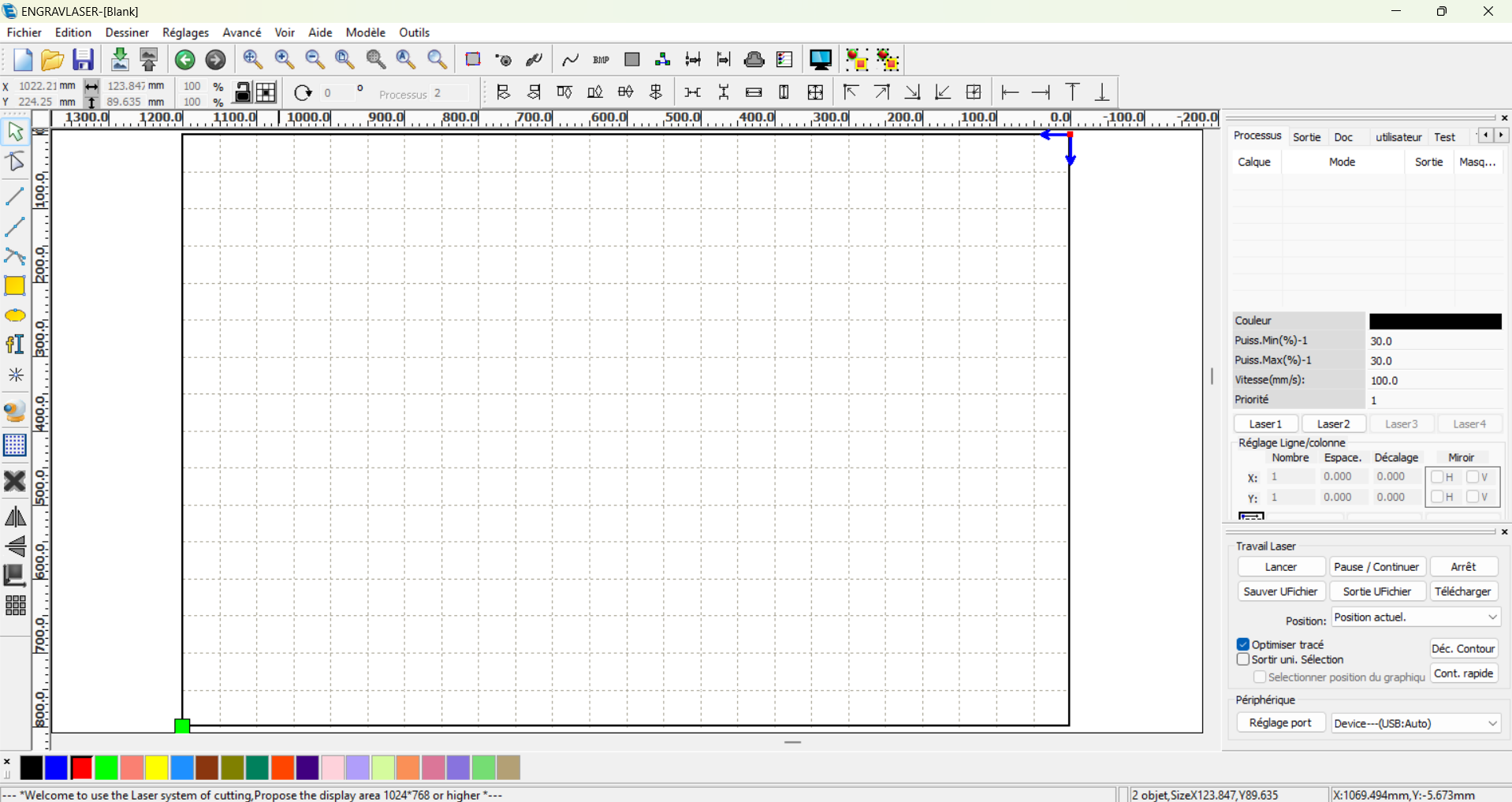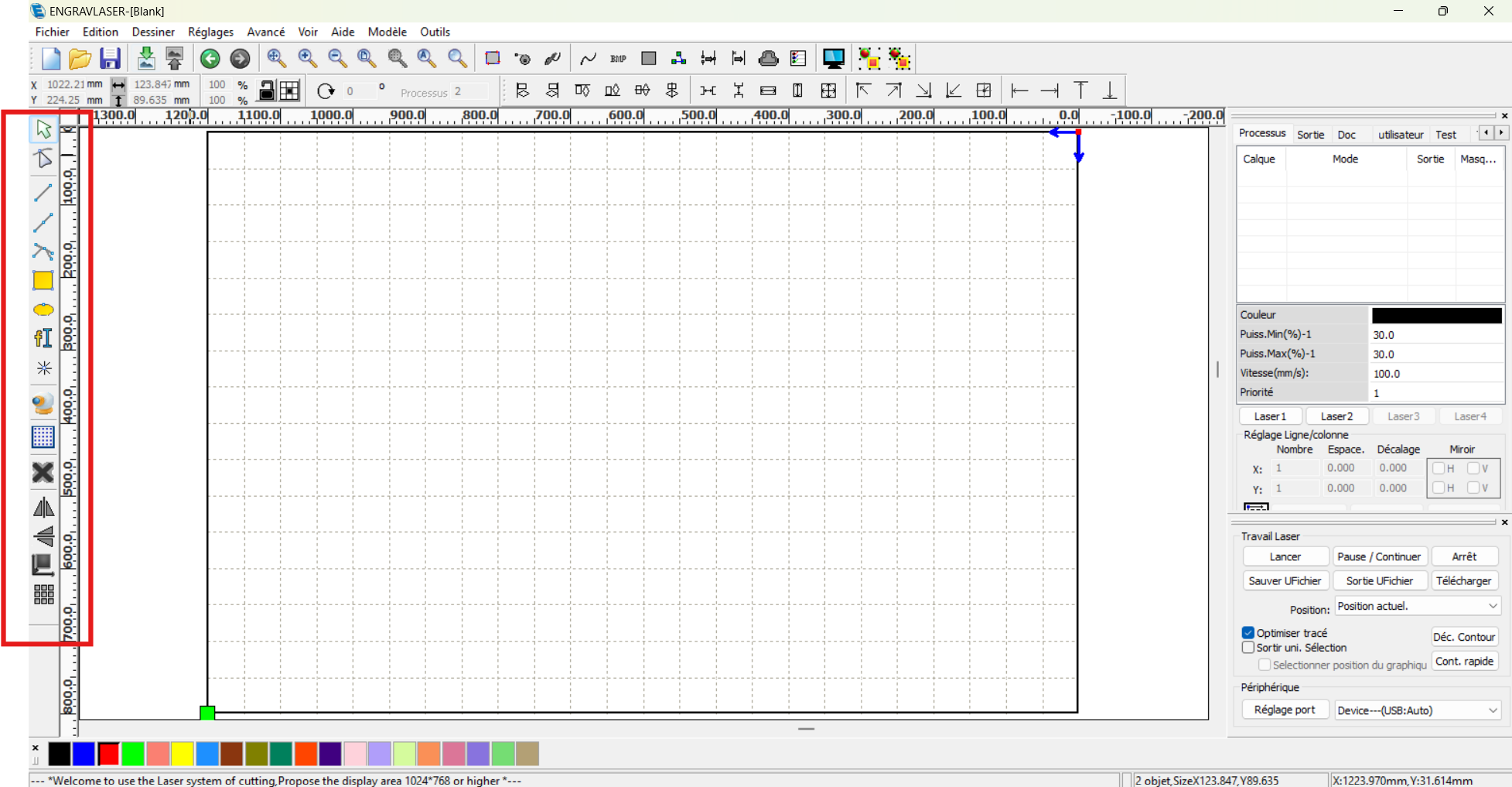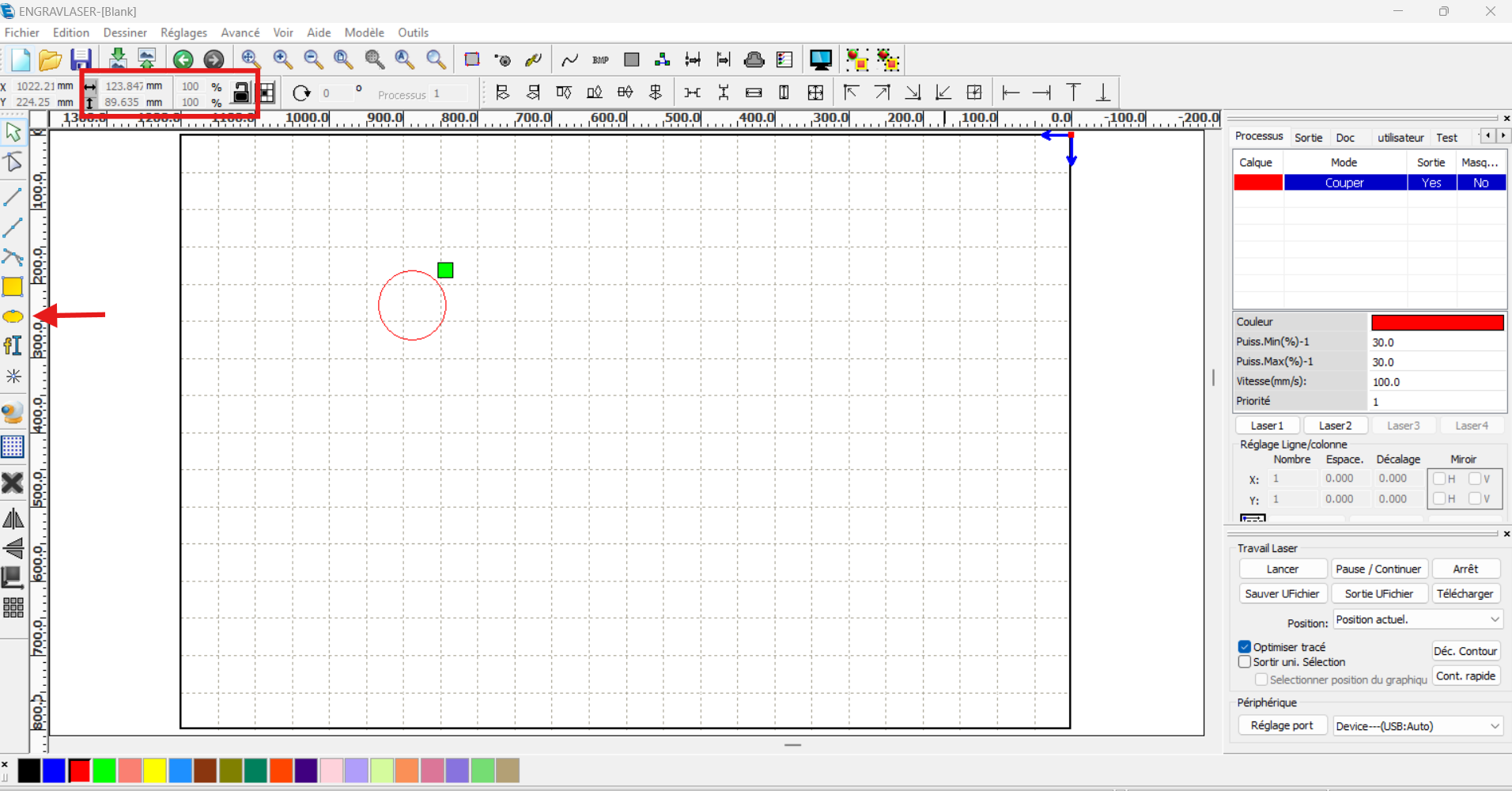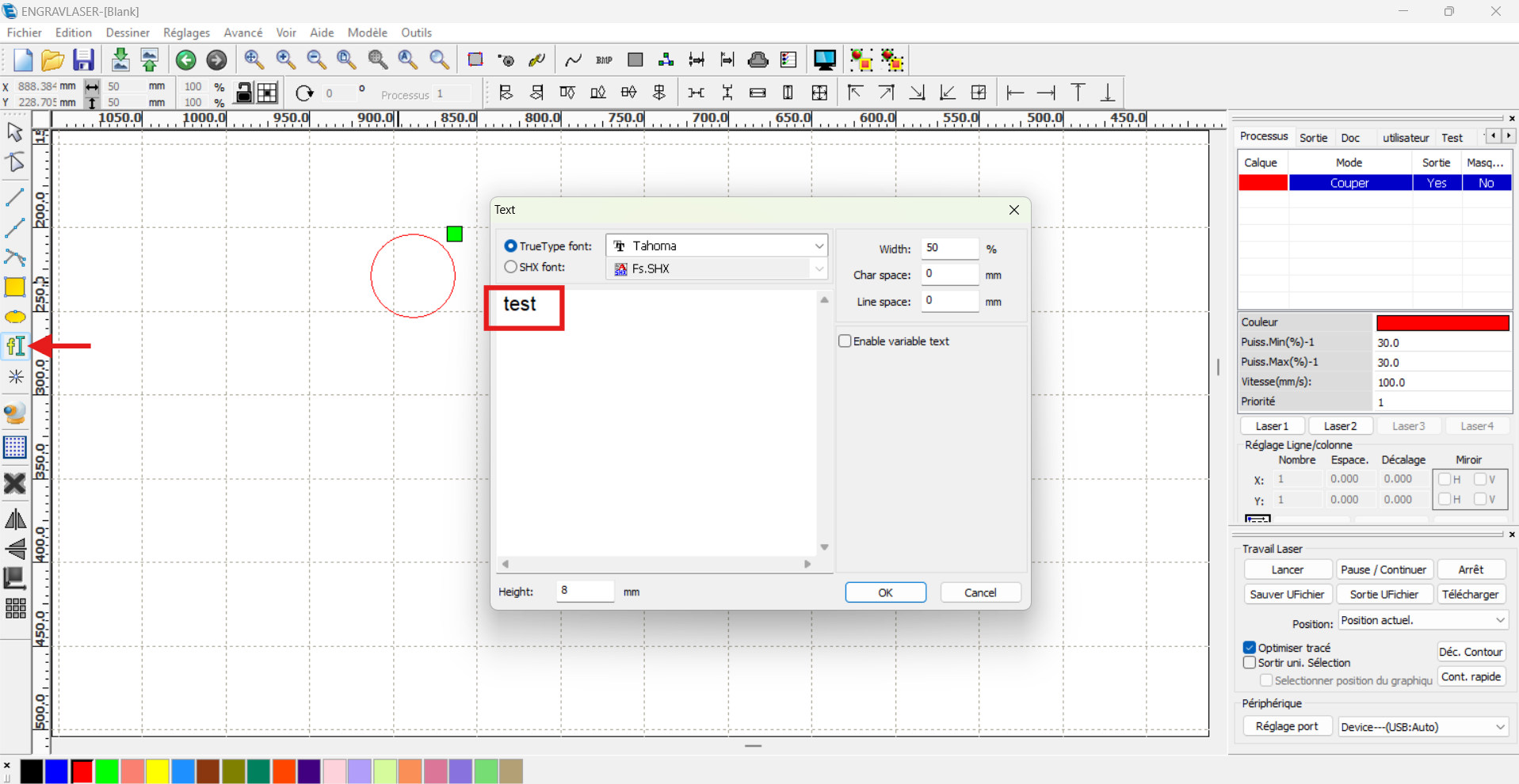Découpeuse/Graveuse laser NWS-TECH
I - Introduction
Bienvenue dans ce tutoriel dédié à l’utilisation de la machine de découpe laser NWS-Tech. Que vous soyez débutant ou utilisateur expérimenté, ce guide vous accompagnera étape par étape pour maîtriser cette technologie de précision et en tirer le meilleur parti.
Les machines de découpe laser, comme la NWS-Tech, sont des outils puissants et polyvalents, capables de travailler avec une large variété de matériaux, tels que le bois, l'acrylique, le métal ou encore le cuir. Grâce à leur précision et à leur rapidité, elles permettent de réaliser des créations impressionnantes pour des projets personnels ou professionnels.
Préparez-vous à libérer votre créativité tout en apprenant à utiliser efficacement votre découpe laser. Suivez le guide !
II - Préparation des fichiers
Pour préparer vos fichiers, vous disposez de plusieurs solution.
Soit vous réaliser vous mêmes vos fichiers de découpe laser. Dans ce cas je vous renvoie vers le tuto Formation au logiciel Inkscape. (Sur le logiciel RDWorkd V8, le logiciel que l'on utilisera pour la découpe laser il y a possibilité de réaliser des fichiers simple de découpe/gravure)
Soit vous avez votre propre fichier que vous importerez dans le logiciel.
Le logiciel donc que nous allons utilisez s'appel RDWorks V8. Ce logiciel nous permettra de paramétrer notre fichier afin de lui indiquer les différentes puissante utilisées pour la découpe ou la gravure en fonction de différentes couleurs. Comme dit précédemment, une petite partie de création de fichier est disponible sur le logiciel.
Voici à quoi ressemble le logiciel quand vous le lancer :
Si la langue n'est pas dans la langue que vous souhaitez. Vous pouvez le changer, en allant dans "Help>language" et sélectionner la langue souhaitez.
En encadré rouge, vous retrouverez tout les outils pour réaliser ou éditer votre modèle si vous n'en avez pas trouver ou réaliser en amont.
Pour cette exemple je vais réaliser un petit jeton.
Je sélectionne donc en premier l'outil ellipse, et réaliser un cercle sur ma surface de travail. Je peux modifier la taille directement en entrant les valeurs manuellement (voir encadré rouge photo ci-dessous). Si je souhaite que les valeurs évoluent proportionnellement, il me suffit de mettre le cadenas en position fermer en cliquant dessus).
Maintenant, je souhaite écrire un texte sur mon jeton.
Rien de bien compliqué. Il me suffit de cliquer sur l'outil Texte et cette onglet apparait. Plus qu'a changer mon texte qui est situé dans l'encadrer rouge.